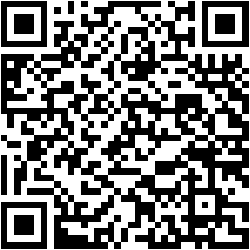Nhiều người dùng hiện nay không thể sử dụng IDM trên Chrome do tiện ích IDM Integration Module bị xóa bởi Windows Defender nhận dạng là chương trình độc hại. Trong bài viết này, TNS sẽ hướng dẫn cách phục hồi lại IDM Integration Module và cách phòng tránh cho tiện ích này bị xóa.
Nếu là người sử dụng trình tăng tốc download IDM thì hẳn phải biết tiện ích IDM Integration Module mà bạn bắt buộc phải cài đặt. Nó giúp liên kết để IDM có thể bắt file trên các trang web và tải về trên trình duyệt.
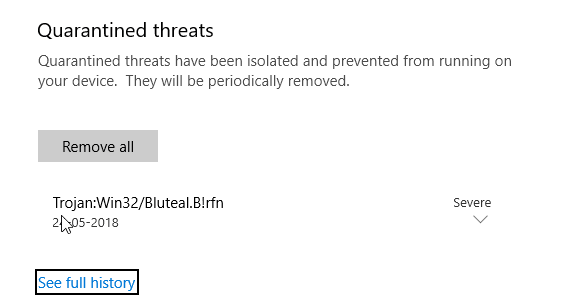
Nhưng không biết vì lý do gì mà Windows Defender nhận dạng IDM Integration Module là virus Trojan:Win32/Bluteal!rfn. Khiến tiện ích bị vô hiệu hóa không thể sử dụng trên Chrome. Bạn vào trang quản lý extension của Chrome sẽ thấy dòng báo lỗi “This extension may have been corrupted” (Tiện ích mở rộng này có thể đã bị hỏng) tại IDM Integration Module như hình bên dưới.
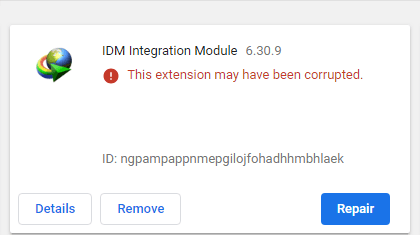
1. Phục hồi IDM Integration Module:
Để khắc phục lỗi này, bạn làm theo như sau.
– Mở Windows Defeder từ biểu tượng trong khay hệ thống. Hoặc gõ Windows Defender trong hộp tìm kiếm của Cortana.
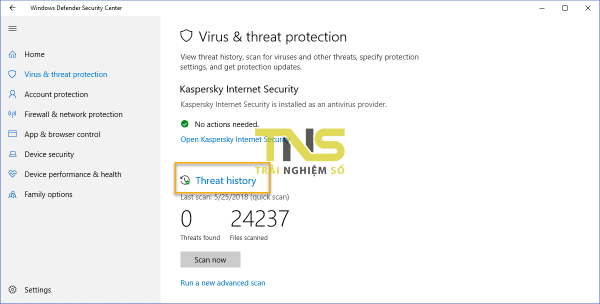
– Trên giao diện trang nhà, bạn bấm Virus & Threat Protection > Threat history. Nó sẽ mở giao diện lịch sử quét các chương trình nguy hại phát hiện được.
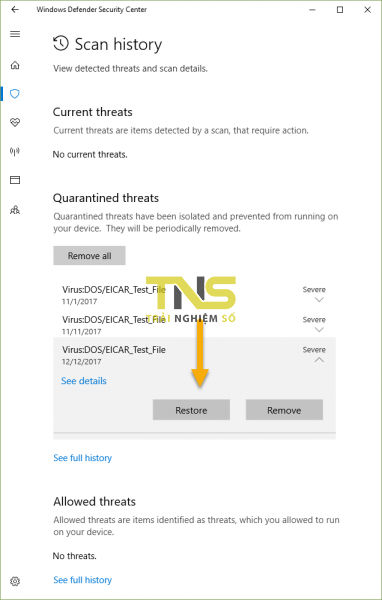
– Những file bị Windows Defender nhận là virus sẽ không xóa đi, nó sẽ được cách ly mà bạn có thể nhìn thấy tại Quarantined threats. Bạn tìm đến Trojan:Win32/Bluteal!rfn > Severe > Restore để phục hồi IDM Integration Module.
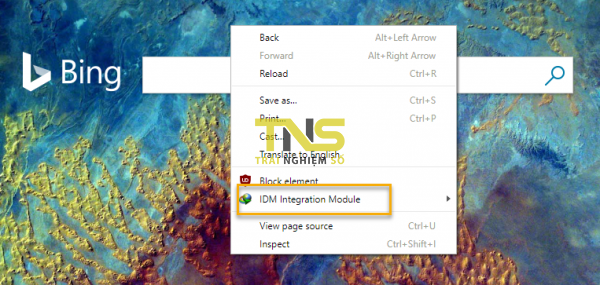
Sau đó, bạn vào trang quản lý extension của Chrome để kiểm tra IDM Integration Module đã hết bị vô hiệu hóa hay chưa. Hoặc bấm chuột phải lên trang web, nếu thấy tùy chọn IDM Integration Module hoặc Download with IDM thì việc phục hồi đã thành công.
2. Cách tránh IDM Integration Module bị xóa:
Để tránh IDM Integration Module có thể bị Windows Defender nhận nhầm là virus, bạn có thể đặt tiện ích mở rộng này vào danh sách loại trừ của chương trình bảo vệ này. Có nghĩa, Windows Defender sẽ không đụng đến tập tin IDM Integration Module.
Bạn có hai cách thực hiện.
– Windows Defender: Mở Windows Defender, bấm Virus & threat protection > Virus & threat protection settings.
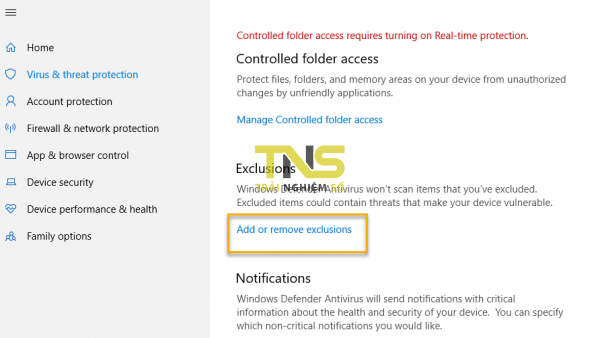
Kéo xuống dưới, bạn sẽ nhìn thấy mục Exclusions. Bấm Add or remove exclusions > Add an exclusion > File.
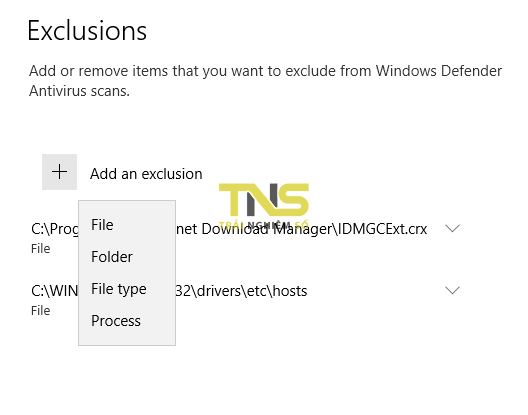
Tiếp theo, bạn duyệt tới thư mục cài đặt của IDM trên hệ thống và chọn tập tin có tên IDMGCExt.crx > Open. Vậy là xong, IDM Integration Module sẽ nằm ngoài sự kiểm soát của Windows Defender.

Thông thường, thư mục cài đặt IDM sẽ có đường dẫn C:\Program Files (x86)\Internet Download Manager với Windows 64-bit và C:\Program Files\Internet Download Manager với Windows 32-bit.
– Defender Injector: Đây là một phần mềm mà TNS đã từng giới thiệu, nó cho phép cách ly bất kỳ tập tin nào trên hệ thống khỏi sự kiểm soát của Windows Defender. Bạn xem lại bài viết này biết cách sử dụng.
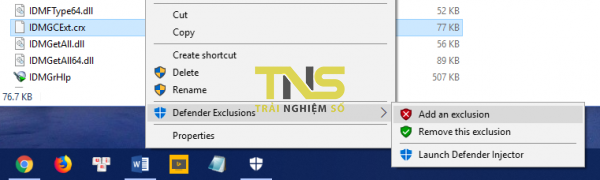
Để cách ly IDM Integration Module khỏi Windows Defender bằng Defender Injector, bạn có hai cách thực hiện.
+ Cách 1: Bạn khởi động Defender Injector, bấm chuột phải lên giao diện > Add file > chọn IDMGCExt.crx.
+ Cách 2: Bấm chuột phải lên tập tin IDMGCExt.crx > Defender Exclusions > Add an exclusion.
3. Cài đặt lại IDM Integration Module:
Trường hợp, bạn đã xóa IDM Integration Module ra khỏi Chrome thì có thể cài đặt lại tiện ích này từ Chrome Web Store. Bạn vào đây hay liên kết bên dưới để cài đặt.
4. Các câu hỏi thường gặp
– Tại sao Windows Defender lại nhận diện IDM Integration Module là virus?
Windows Defender sử dụng nhiều thuật toán để quét và phát hiện các chương trình độc hại. Đôi khi, những ứng dụng không độc hại lại bị nhận diện nhầm do mã nguồn hoặc hoạt động của chúng tương tự như các phần mềm độc hại.
– Làm thế nào để khôi phục lại IDM nếu đã vô hiệu hóa?
Sau khi đã khôi phục IDM Integration Module, nếu IDM vẫn chưa hoạt động, bạn có thể thử khởi động lại trình duyệt Chrome hoặc khởi động lại máy tính để cập nhật những thay đổi.
– Việc loại trừ IDM Integration Module có ảnh hưởng đến bảo mật máy tính không?
Khi bạn thêm IDM Integration Module vào danh sách loại trừ của Windows Defender, nó sẽ không kiểm tra tiện ích này. Điều này có thể một phần ảnh hưởng đến bảo mật, do đó bạn hãy chắc chắn rằng IDM Integration Module là một ứng dụng tin cậy trước khi thực hiện.
– Có nguy cơ nào khác từ việc sử dụng IDM Integration Module không?
Người dùng nên cẩn trọng khi tải bất kỳ tệp tin nào từ Internet, bất kể có sử dụng IDM hay không. Bảo mật không chỉ đến từ phần mềm mà còn từ thói quen sử dụng mạng.
5. Lời khuyên sử dụng an toàn
Nếu bạn thường xuyên sử dụng IDM và gặp phải sự cố tương tự, hãy kiểm tra thường xuyên lịch sử các bản cập nhật của Windows Defender. Đảm bảo luôn cập nhật phần mềm IDM và Windows Defender mới nhất để hạn chế rủi ro từ các nhận diện sai và các rủi ro bảo mật khác.
Bạn cũng nên cân nhắc sử dụng các phần mềm bảo mật khác kèm theo Windows Defender để tăng cường bảo vệ cho hệ thống của mình.